Яндекс аккаунт (он же Яндекс.почта и Яндекс.Паспорт), для его создания потребуется пройти простую инструкцию, что в дальнейшем позволит использовать все сервисы поисковика.
- Создание аккаунт (первый способ);
- Регистрация через другие сервисы
- Восстановление доступа;
- Восстановление без логина;
- Доступ к сервисам.
Создание аккаунта в Яндексе способ №1
Чтобы зарегистрироваться необходимо посетить главную страницу поисковика, после чего нажать на кнопку «Завести почту».
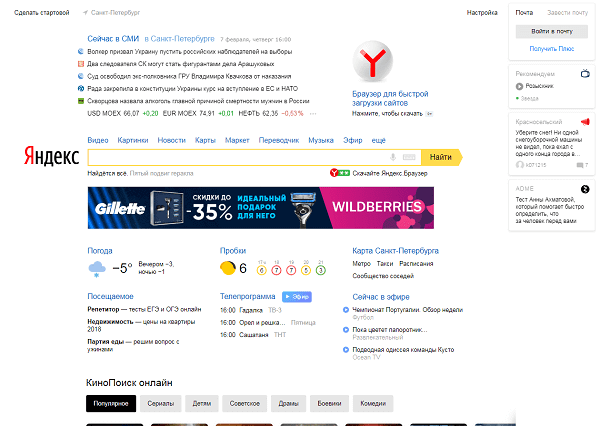
После заполнить все поля, представленные в анкете, среди которых:
- Имя;
- Фамилия;
- Логин. Именно к нему будет прибавлена приставка @yandex.ru. Соответственно, если ввести seopulses, то почта будет seopulses@yandex.ru;
- Пароль;
- Подтверждение пароль. Необходимо продублировать введенный выше пароль;
- Номер мобильного телефона. На него будет отправлено смс-сообщение с кодом для подтверждения права владения номером.
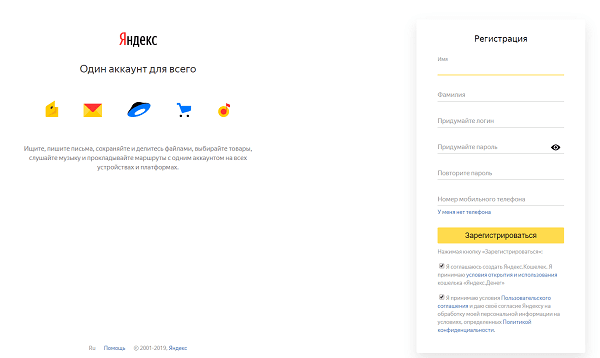
После этого получаем СМС и вводим ее в соответствующее поле и
нажимаем на кнопку «Зарегистрироваться».
Все готово.
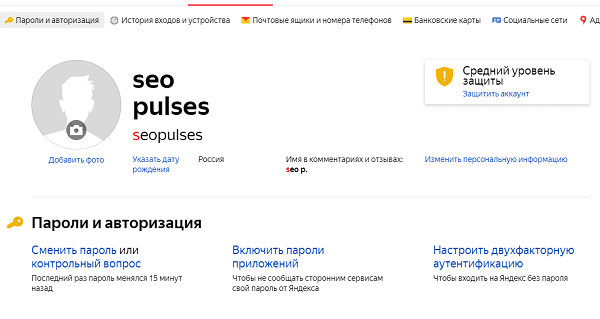
Если у Вы не хотите привязывать личный номер мобильного к Паспорту аккаунта можно выбрать альтернативный способ, нажав на кнопку «У меня нет телефона».
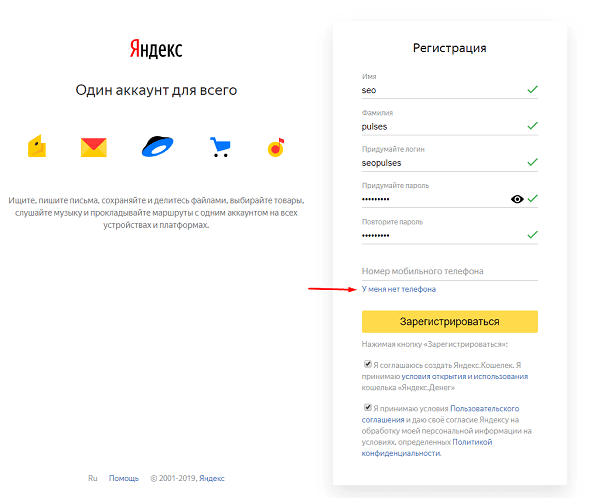
После этого заполняем поля:
- Контрольный вопрос. Выбираем из имеющегося списка базовых или вводим свой;
- Ответ на контрольный вопрос;
- Заполняем CAPCHA для подтверждения, что Вы не робот.
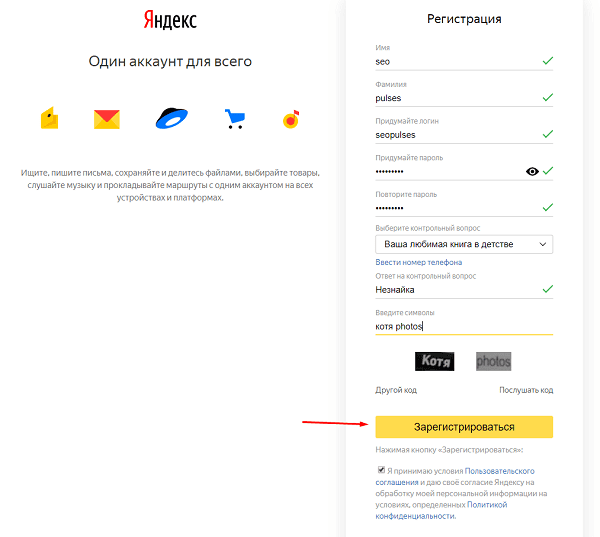
Нажимаем на кнопку «Зарегистрироваться».
Все готово.
Создание Яндекс.Паспорта через другие сервисы (способ №2)
Для регистрации через социальные сети или Google (подробнее о том, как создать аккаунт в Google) достаточно посетить любой сервис Яндекса, после чего нажать на клавишу «Войти».
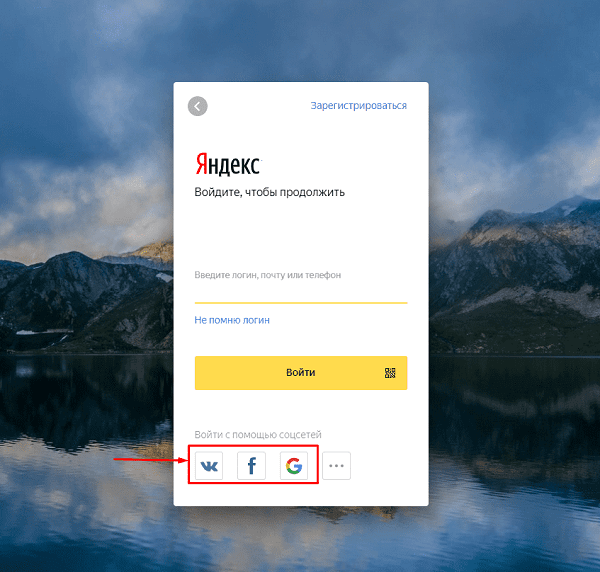
После этого выбираем один из предложенных вариантов:
- ВКонтакте
- Мой Мир
- Одноклассники
Важно! Если интересующего сервиса не представлено в первом списке, то необходимо нажать на кнопку «Троеточие».
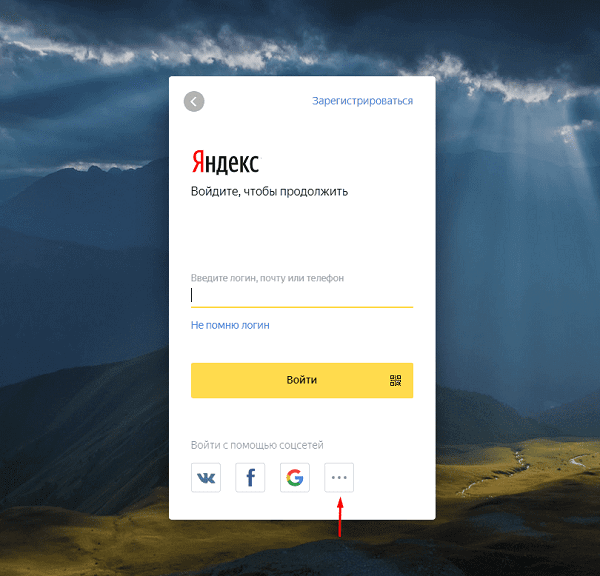
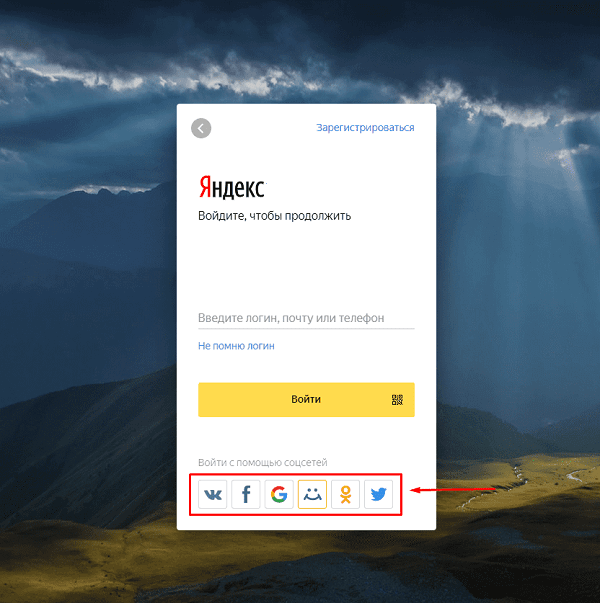
После выбора подходящей системы потребуется выбрать связанный аккаунт (например Google).
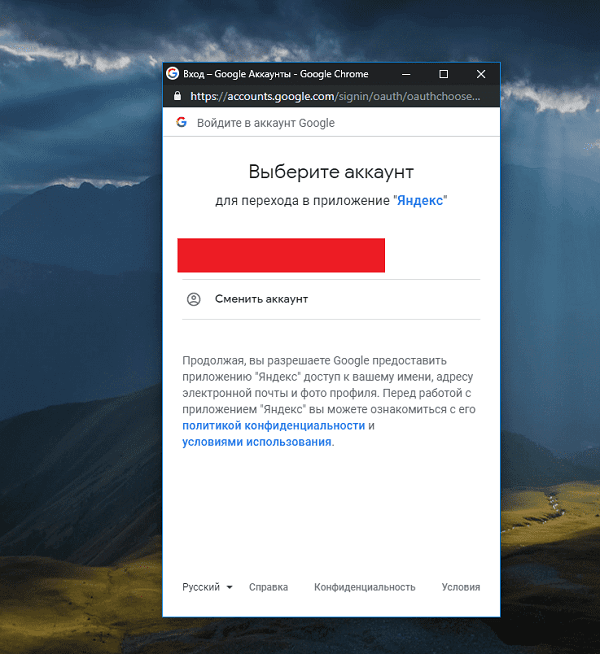
Далее даем разрешение для подключения к системе.
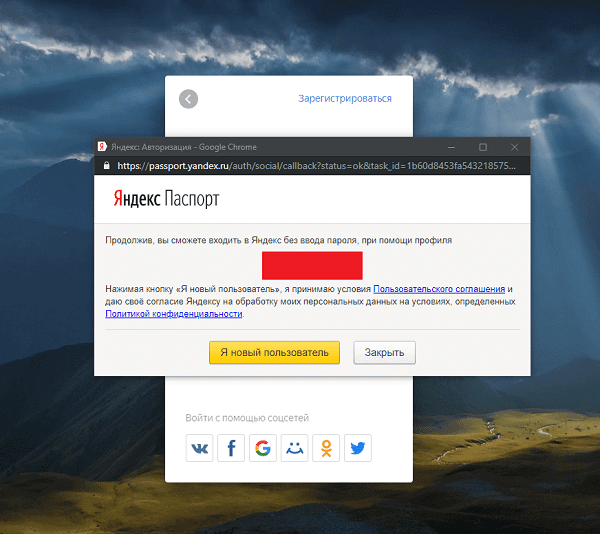
Теперь необходимо заполнить все те же данные, что и в первом случае.
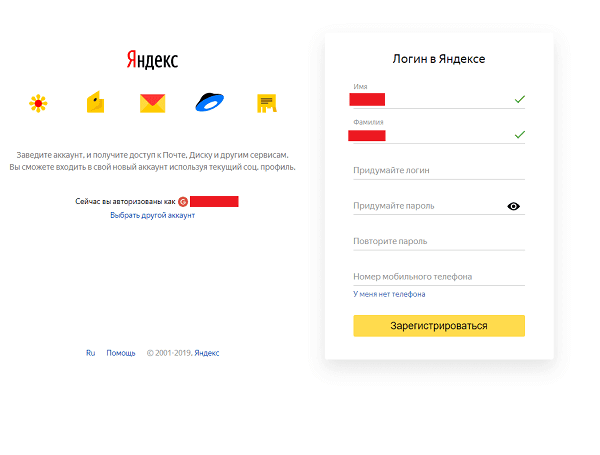
Восстановление доступа к учетной записи Yandex (Способ №1)
Если Вы были зарегистрированы в системе, но не помните пароль понадобиться ввести логин и нажать на кнопку «Войти».
После нажимаем на клавишу «Не помню пароль».
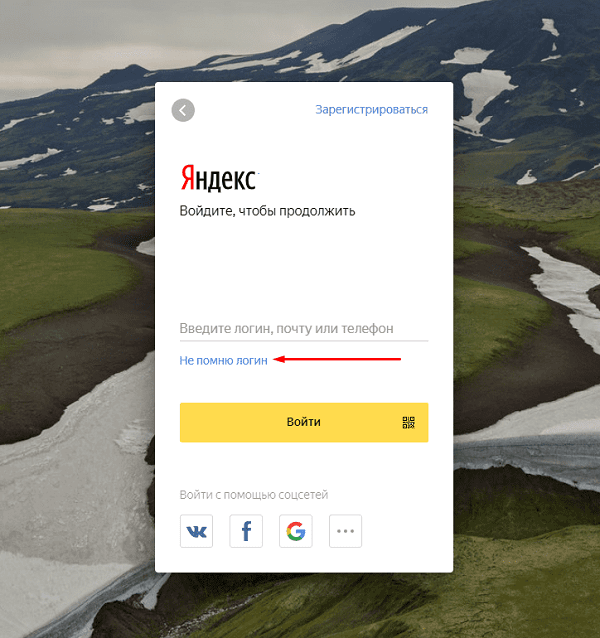
Выбираем логин (если он сохранился) или вводим «Нужного логина нет в списке» и вводим CAPCHA и проходим «Продолжить».
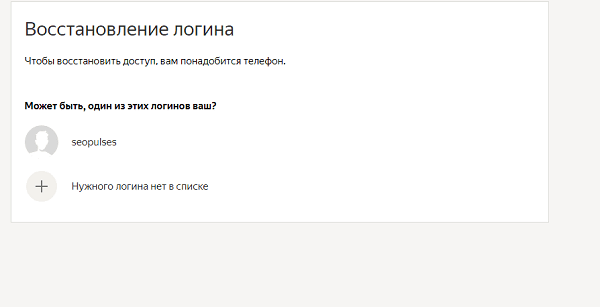
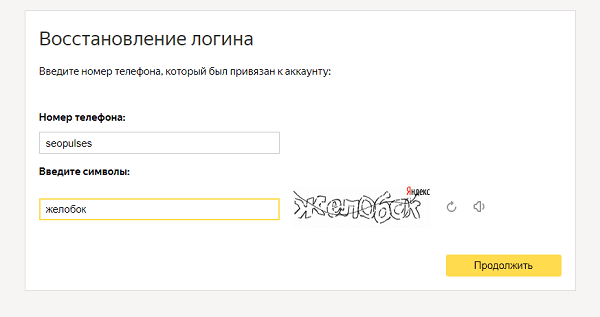
Если у Вас был привязан номер телефона, то понадобиться ввести его и подтвердить при помощи СМС права владения аккаунтом. В противном случае необходимо предоставить ответ на контрольный вопрос, который был введен при регистрации.
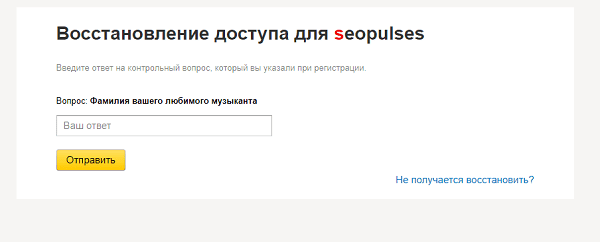
Теперь следует ввести новый пароль и подтвердить его.

Входим под новым логином и паролем.
Восстановление доступа к Яндекс.Паспорту без логина (Способ №2)
Если логин также не известен доступно восстановление учетной записи по привязанному номеру телефона. Для этого вводим привязанный мобильный телефон, заполняем капчу и жмем «Продолжить».
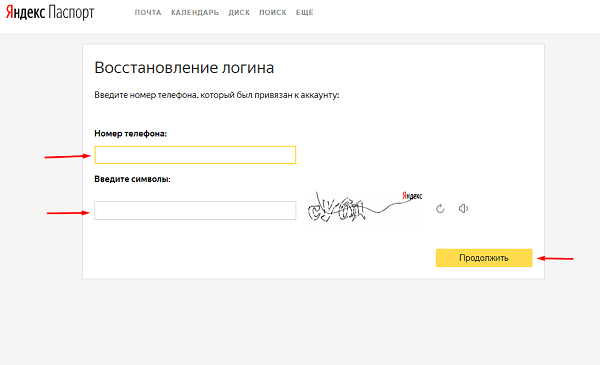
Подтверждаем права владения номером, путем ввода СМС, которая придет на привязанный номер.
После чего вводим новый пароль и подтверждаем его.

Все готово.
Возможности Яндекс.Паспорта
После регистрации Вы получаете доступ к следующим сервисам:
- Почта;
- Вебмастер;
- Директ;
- Маркет;
- Такси;
- Диск;
- PriceLabs;
- Метрику;
- DataLens.
С полным перечнем проектов Яндекса можно ознакомиться на странице https://www.yandex.ru/all.
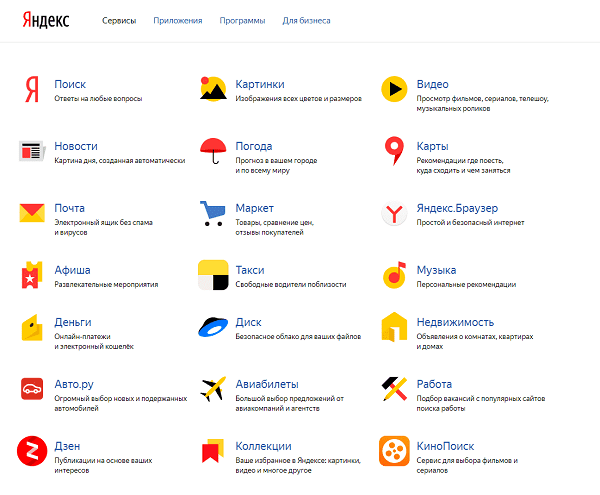
Дата публикации: 03-08-2023 52013
Создание аккаунта в Яндексе открывает для пользователя широкий спектр возможностей: использовать различные сервисы, синхронизировать данные между устройствами, получать персонализированные рекомендации, хранить файлы в облаке.
В статье рассмотрим, как создать Яндекс-аккаунт, способы регистрации, настройки, восстановления профиля.


Инструкция
Создание Яндекс-аккаунта открывает доступ к почте, поисковой системе Yandex плюс, картам, музыкальному сервису и другим полезным функциям.
Наличие аккаунта позволяет синхронизировать данные между разными устройствами. Так, пользователь может сохранить адреса и маршруты в Картах на компьютере, и они автоматически появятся на его мобильном устройстве после установки мобильного приложения Яндекс.
Кроме того, профиль позволяет использовать персонализированные рекомендации в различных сервисах, таких как Музыка, Видео или Дзен. Благодаря алгоритмам, учитывающим конкретные предпочтения и интересы, можно получать соответствующий контент.
После создания профиля в Яндексе пользователь получит доступ к Диску, где можно хранить и синхронизировать файлы. Это удобно для резервного копирования данных, обмена информацией с другими пользователями, а также доступа к файлам с разных устройств.
Узнайте, как проводится настройка Яндекс.Директа
Способы
В таблице представлены варианты регистрации аккаунта в Яндекс.
|
Способ |
Описание |
|---|---|
|
Через веб-версию |
|
|
Через мобильную версию |
|
|
Через сторонние сервисы, например, Яндекс.Такси или Алису |
|
Порядок регистрации
В первую очередь, пользователю требуется перейти на официальный сайт и нажать на кнопку «Создать аккаунт». Затем заполнить форму, указав логин, пароль и другие персональные данные. При регистрации обязательным условием является подтверждение номера мобильного телефона. Для этого на указанный при авторизации номер будет отправлено бесплатное СМС с кодом подтверждения.
Также в процессе регистрации аккаунта система попросит пользователя пройти проверку «Я не робот». Необходимо поставить галочку в соответствующее поле или выбрать представленные изображения, чтобы доказать, что вы человек, а не автоматизированная программа. Весь процесс займет около 5–10 минут. В завершение пользователь получит доступ к своему новому профилю и сможет пользоваться всеми его функциями.
Имя и фамилия
При регистрации аккаунта в Яндекс необходимо соблюсти несколько правил и рекомендаций. Это позволяет сервису обеспечить безопасность онлайн-пространства, где пользователь будет чувствовать себя защищенным и уверенным.
Прежде всего во время идентификации нужно указать имя и фамилию.
На заметку. Ввод ложной информации может препятствовать корректной работе Яндекс. Когда вы регистрируетесь на платформе, то автоматически соглашаетесь с правилами использования профиля.

Логин
Для входа в Яндекс и использования его сервисов пользователю необходимо придумать логин.
Рекомендации по выбору:
- Оригинальность. Лучше использовать уникальные комбинации символов. Избегайте использования общих фраз, имен или дат, чтобы обеспечить безопасность аккаунту.
- Длина. Рекомендуемая минимальная длина логина составляет 6 символов.
- Используйте разные регистры. Для повышения безопасности используйте сочетание строчных и прописных букв. Это усложнит задачу злоумышленникам при попытке взлома учетной записи.
- Избегайте передачи персональной информации. Никогда не используйте в логине свои настоящие имя, фамилию, номер телефона или другую личную информацию. Таким образом, вы предотвратите попытки мошенничества или получения доступа к личным данным.
- При выборе логина для аккаунта в сервисе учтите, что некоторые символы могут быть недопустимыми.
Пароль
Важный шаг при регистрации – выбор надежного пароля, который защитит учетную запись. Он должен быть непредсказуемым и сложным для угадывания. Используйте комбинацию строчных и прописных букв, цифр, специальных символов. При этом избегайте использования личной информации. Выбирайте пароль длиной не менее 8 символов.
Обратите внимание! Не используйте один и тот же пароль для разных аккаунтов. В случае взлома или утечки информации это может привести к доступу злоумышленников к другим учетным записям. Регулярно меняйте пароль для обеспечения дополнительной защиты. Не вводите пароль на ненадежных или сомнительных ресурсах, чтобы не стать жертвой фишинга или хакерской атаки.
Номер телефона
При регистрации аккаунта в Яндексе необходимо указать номер телефона. Данное требование является частью правил платформы. Привязка профиля к номеру телефона позволяет защитить учетную запись от несанкционированного доступа.
Одно из главных преимуществ использования номера телефона – возможность восстановления доступа в случае утери пароля или других проблем с профилем. Yandex отправляет SMS с кодом подтверждения на указанный номер, который необходимо ввести для завершения авторизации или смены пароля.
Яндекс соблюдает политику конфиденциальности и не передает информацию третьим лицам. Номер телефона будет использоваться исключительно для восстановления доступа к учетной записи или связи с пользователем в случае необходимости.
Помимо повышения безопасности, указание номера телефона предоставляет дополнительные возможности. Например, позволяет участвовать в программе акций и специальных предложений, получать уведомления о новых сервисах или функциях.

Дополнительный адрес почты
При регистрации аккаунта в Яндексе важно указать дополнительный адрес электронной почты. Рекомендуется использовать почтовые сервисы с хорошей репутацией, чтобы минимизировать риск получения спама или фишинговых писем.
При выборе дополнительного адреса почты следуйте рекомендациям:
- адрес должен быть легко запоминающимся и не содержать сложных символов или цифр;
- не используйте один и тот же адрес электронной почты для регистрации в разных сервисах.
Контрольный вопрос
Контрольный вопрос представляет собой дополнительную меру проверки при входе в аккаунт или при восстановлении пароля. Цель его использования – подтверждение использования профиля законным владельцем. Человек выбирает вопрос, на который он сможет легко и однозначно ответить. Как правило, подбираются вопросы, на которые может ответить только владелец профиля.
При выборе контрольного вопроса необходимо учесть несколько рекомендаций. Во-первых, он должен быть таким, чтобы на него можно было ответить даже спустя продолжительное время. Старайтесь избегать сложных или нерелевантных вопросов, вызывающих затруднения при попытке восстановить доступ к учетной записи.
Во-вторых, контрольные вопросы нужно выбирать таким образом, чтобы на них нельзя было найти ответы в открытом доступе. Например, избегайте указания на дату рождения себя или ребенка, место проживания или иные персональные данные, которые можно найти в соцсетях.
Кроме того, при выборе контрольного вопроса необходимо учесть возможность долгосрочного использования аккаунта. Вопрос должен быть актуальным и иметь смысл для пользовательского опыта. Так, вопрос о любимом фильме или книге может быть достаточно универсальным и сохранять возможность ответить на него даже через несколько лет после регистрации профиля.

Настройки аккаунта
Настройки аккаунта в Яндексе предоставляют возможность оптимизации использования сервисов данной платформы.
Настройки аккаунта включают:
- Конфиденциальность. Пользователь может выбрать уровень конфиденциальности для своих данных. Это может быть открытый доступ к информации, ограничение доступа только для друзей или полная приватность.
- Личная информация. В директе можно указать имя, фамилию, контактную информацию и иные данные, которые будут видны другим пользователям.
- Безопасность. В данном разделе можно изменить пароль для защиты аккаунта от несанкционированного доступа или настроить двухэтапную аутентификацию для повышения безопасности.
- Уведомления. Можно настроить способ получения уведомлений о новых сообщениях, событиях или обновлениях в сервисах Яндекса (по электронной почте или через мобильное приложение).
- Язык, регион. В этом разделе можно выбрать предпочитаемый язык интерфейса (например, русский), а также установить свой текущий регион для получения более точных результатов поиска и персонализированного контента.
- Рекламные настройки. Yandex позволяет пользователям настраивать предпочтения в отношении персонализированной рекламы.
- Интеграция с другими сервисами. Пользователь может подключить свой профиль к другим сервисам Яндекса, таким как Диск или Карты, чтобы облегчить работу с ними и синхронизировать данные.
При проблемах входа
Нередко пользователи забывают свой пароль от Яндекс-аккаунта. При возникновении этой или иной проблемы, связанной с входом в профиль, сервис предоставляет несколько способов восстановления учетной записи.
|
Восстановление логина |
Восстановление пароля |
|---|---|
|
|
Если ни один из этих методов не помог восстановить доступ к аккаунту, обратитесь в службу поддержки Yandex.
Наличие Яндекс-аккаунта предоставляет пользователю доступ к различным сервисам и функциям. Например, он позволяет создать электронную почту и пользоваться облачным хранилищем. Кроме того, Yandex-профиль применяют для авторизации на других популярных ресурсах.
Рассказать друзьям:
Рудсенс
Создание сайта в Яндексе бесплатно самому: пошаговое руководство
Создание сайта в Яндексе — это отличный способ представить свой бизнес, проект или личный блог широкой аудитории. И самое приятное — это можно сделать абсолютно бесплатно! В этом руководстве мы подробно разберём, как создать сайт в Яндексе самому, не имея специальных знаний и навыков. 1. Регистрация в Яндексе Первым шагом к созданию сайта в Яндексе является регистрация в системе. Для этого перейдите на главную страницу и нажмите на кнопку «Войти» или «Регистрация». Заполните необходимые данные и создайте учётную запись. 2. Выбор шаблона сайта После регистрации вы окажетесь в личном кабинете. Здесь вы сможете выбрать один из готовых шаблонов сайта, которые предлагаются Яндексом. Они различаются по дизайну, функциональности и предназначению. Выберите тот, который больше всего соответствует вашим целям. 3. Настройка внешнего вида сайта После выбора шаблона вы сможете настроить внешний вид своего сайта. Измените цвета, шрифты, расположение элементов и другие параметры, чтобы сайт выглядел так, как вы задумали. 4. Добавление контента Теперь, когда внешний вид сайта определён, пришло время добавить контент. Это могут быть тексты, изображения, видео и другие элементы, которые будут интересны вашим посетителям. Используйте различные форматы для разнообразия. 5. Настройка навигации Удобная навигация — залог успешного сайта. Подумайте, какие разделы и страницы должны быть на вашем сайте, и добавьте соответствующие ссылки. Это могут быть главная страница, разделы с информацией о вас, контактные данные и другие. 6. Оптимизация для поисковых систем Чтобы ваш сайт был виден в поисковых системах, необходимо провести оптимизацию. Для этого используйте ключевые слова, которые наиболее точно описывают содержание вашего сайта. Также важно создать уникальные и интересные тексты, которые будут привлекать посетителей. 7. Продвижение сайта После создания сайта необходимо заняться его продвижением. Для этого можно использовать различные методы, такие как оптимизация контента, использование социальных сетей, реклама и другие. Это поможет привлечь больше посетителей и повысить популярность сайта. 8. Анализ результатов После некоторого времени работы сайта необходимо проанализировать результаты. Посмотрите, как посетители взаимодействуют с сайтом, какие страницы наиболее популярны, какие элементы вызывают интерес. Это поможет понять, что нужно улучшить, чтобы сделать сайт более привлекательным и успешным. 9. Добавление интерактивных элементов Чтобы сделать сайт более интересным и привлекательным, можно добавить интерактивные элементы, такие как опросы, голосования, формы обратной связи и другие. Это позволит вовлечь посетителей и создать более тесную связь с ними. 10. Постоянное обновление и улучшение Создание сайта — это только начало. Чтобы он оставался успешным, необходимо постоянно обновлять контент, добавлять новые элементы, улучшать дизайн и функциональность. Это поможет сохранить интерес посетителей и привлечь новых. Создание сайта в Яндексе бесплатно самому — это отличный способ представить свой бизнес или проект широкой аудитории. Следуя этому руководству, вы сможете создать сайт, который будет привлекать посетителей и помогать достигать ваших целей.
Далее
Создание сайта на платформе Яндекс — это отличный способ для новичков и опытных пользователей реализовать свои идеи в сети. Эта платформа предлагает простые и удобные инструменты для разработки, которые позволяют избежать сложностей программирования и глубокой технической экспертизы.
В этой статье мы подробно рассмотрим, как можно создать свой сайт на Яндексе, используя доступные шаблоны и виджеты. Вы узнаете о том, какие функции предлагает Яндекс, и как с их помощью можно легко настроить внешний вид и содержание вашего интернет-ресурса.
Кроме того, мы поделимся полезными советами по продвижению вашего сайта и привлечению аудитории. Вы научитесь оптимизировать свой сайт для поисковых систем и используете инструменты анализа, чтобы отслеживать эффективность. Создание сайта на Яндексе — это просто и доступно, и мы готовы помочь вам в этом процессе!
Как сделать сайт на Яндексе: полное руководство
Создание сайта — это важный этап для любого бизнеса или проекта. В России одной из самых популярных платформ для создания сайтов является Яндекс. В этой статье мы подробно рассмотрим, как сделать сайт на Яндексе, используя все доступные инструменты и возможности, предоставляемые данной платформой.
Яндекс предлагает множество ресурсов для создания и продвижения сайтов, включая Яндекс.Конструктор, Яндекс.Хостинг и Яндекс.Каталог. Обратите внимание, что для успешного создания сайта необходимы некоторые базовые знания в области веб-дизайна и SEO. В данной статье мы разбираем ключевые аспекты, которые помогут вам в создании аргументированного и привлекательно оформленного сайта.
Прежде чем приступить к делу, стоит определить цель вашего сайта. Это может быть интернет-магазин, блог, корпоративный сайт или портфолио. Определение цели поможет вам определить стиль и структуру вашего сайта.
Далее, следует зарегистрироваться в Яндекс.Если у вас еще нет аккаунта, перейдите на страницу регистрации и создайте аккаунт. После успешной регистрации вы сможете использовать все сервисы Яндекса для создания и продвижения сайта.
Теперь перейдем к шагам, которые необходимо предпринять для создания своего сайта на Яндексе.
Шаг 1: Выбор платформы для создания сайта
На данный момент Яндекс предлагает несколько решений для создания сайтов. Одним из самых удобных и функциональных инструментов является Яндекс.Конструктор. Этот инструмент подходит как для новичков, так и для опытных веб-разработчиков. Он позволяет легко создавать сайты, используя готовые шаблоны и визуальный редактор.
Другие варианты, такие как Яндекс.Хостинг и Яндекс.Каталог, также могут быть использованы, но требуют чуть больше знаний в области веб-разработки. Яндекс.Хостинг отлично подходит для пользователей, которые хотят разместить уже готовый сайт, в то время как Яндекс.Каталог может помочь в продвижении вашего сайта после его создания.
Шаг 2: Регистрация в Яндекс.Конструкторе
После выбора Яндекс.Конструктора вам нужно его активировать. Для этого:
- Перейдите на сайт Яндекс.Конструктора;
- Войдите в свой аккаунт Яндекса;
- Следуйте инструкциям по созданию нового проекта.
Когда ваш проект будет создан, вы сможете воспользоваться всеми функциями конструктора, включая выбор шаблонов, добавление страниц, настроек и множество других полезных возможностей.
Шаг 3: Выбор шаблона
Яндекс.Конструктор предлагает множество готовых шаблонов для различных типов сайтов. Вы можете выбрать шаблон, который лучше всего соответствует вашей идее и целям. Обратите внимание на следующие аспекты при выборе шаблона:
- Адаптивность: убедитесь, что выбранный шаблон хорошо отображается на мобильных устройствах;
- Дизайн: он должен соответствовать вашему бренду и быть привлекательным для посетителей;
- Функциональность: проверьте, какие элементы и модули доступны для шаблона.
Выбрав подходящий шаблон, вы сможете начать редактировать его под свои нужды.
Шаг 4: Наполнение сайта контентом
Наполнение сайта контентом — один из самых важных этапов его создания. Убедитесь, что ваш контент:
- Уникален. Избегайте копирования контента с других сайтов, так как это может негативно сказаться на SEO;
- Информативен. Ваши страницы должны предоставлять полезную информацию для посетителей;
- Оптимизирован для поисковых систем. Используйте ключевые слова, relevant к вашей тематике, чтобы привлекать органический трафик.
Постепенно наполняйте сайт текстами, изображениями и другими медиа-материалами, которые помогут в раскрытии темы вашего сайта.
Шаг 5: Оптимизация для поисковых систем (SEO)
Чтобы ваш сайт был виден в поисковых системах, вам нужно провести его SEO-оптимизацию. Вот несколько базовых рекомендаций:
- Используйте заголовки и подзаголовки (H2, H3). Они помогают структурировать текст и улучшают читаемость;
- Оптимизируйте мета-теги: заголовок страницы и описание страницы должны включать ключевые слова;
- Добавьте альт-тексты к изображениям: это помогает поисковым системам индексировать ваши изображения.
- Создавайте внутренние ссылки: они помогают в навигации по вашему сайту и улучшают его индексирование.
Не забывайте, что SEO — это не однократная процедура, а регулярный процесс, который требует постоянной работы.
Шаг 6: Продвижение сайта
После того как сайт будет запущен, его необходимо продвигать. Основные стратегии, которые вам могут помочь:
- Социальные сети: используйте платформы, такие как Instagram, Facebook и ВКонтакте для продвижения контента вашего сайта;
- Контекстная реклама: Яндекс.Директ предлагает инструменты для запуска рекламных кампаний;
- Ссылка на сайт: размещайте ссылки на ваш сайт на форумах, блогах и других ресурсах, чтобы увеличить его видимость.
Не забывайте анализировать результаты ваших продвижений и вносить необходимые изменения в свою стратегию.
Шаг 7: Поддержка и обновление контента
Ваш сайт — это живой организм, который требует постоянной заботы и внимания. Регулярно обновляйте контент, добавляйте новые статьи, заказывайте изображения для иллюстрации тем статей и следите за работой сайта.
Не забывайте проверять его на наличие ошибок, а также анализировать, какие страницы наиболее популярны, а какие требуют доработки.
Заключение
Создание сайта на платформе Яндекс — это увлекательный процесс, который может оказаться вполне доступным даже для новичка. Следуя данному руководству и применяя полученные знания на практике, вы сможете создать полноценный, оптимизированный и привлекательный сайт, который будет привлекать посетителей и помогать в развитии вашего бизнеса.
С помощью Яндекса вы можете легко реализовать свои идеи и получить доступ к широкой аудитории. Не стесняйтесь экспериментировать и находить новые подходы к созданию уникального контента!
Эта статья включает в себя основные шаги по созданию сайта на Яндексе, а также советы по SEO-оптимизации и продвижению. Удачи в создании вашего сайта!
Если хочешь, чтобы твой сайт работал, делай его простым и удобным для пользователей.
— Джефф Безос
| Шаг | Описание | Ресурсы |
|---|---|---|
| 1 | Выбор платформы для создания сайта | Яндекс Конструктор |
| 2 | Регистрация на платформе | Яндекс.Passport |
| 3 | Выбор шаблона для сайта | Галерея шаблонов |
| 4 | Настройка дизайна и структуры | Инструменты редактирования |
| 5 | Добавление контента на сайт | Текстовые и медиа-элементы |
| 6 | Публикация сайта | Кнопка публикации |
Основные проблемы по теме «Как сделать сайт на яндексе»
Выбор подходящего домена
Одной из основных проблем при создании сайта на Яндексе является выбор подходящего домена. Необходимо учитывать не только его доступность, но и его удобство для пользователей, а также его соответствие тематике сайта. Ошибочный выбор домена может снизить посещаемость и уровень доверия пользователей к сайту.
Оптимизация под поисковые системы
Другой проблемой при создании сайта на Яндексе является его оптимизация под поисковые системы. Необходимо провести анализ ключевых слов, составить уникальный и качественный контент, оптимизировать meta-теги и изображения. Недостаточная оптимизация может привести к плохому ранжированию сайта в поисковой выдаче.
Адаптивность и скорость загрузки
Третьей проблемой при создании сайта на Яндексе является его адаптивность и скорость загрузки. Сайт должен быть оптимизирован для мобильных устройств, иметь быструю загрузку страниц и качественную работу на всех устройствах. Недостаточная адаптивность и медленная загрузка могут отпугнуть пользователей и снизить показатели эффективности сайта.
Как создать сайт на Яндексе?
Для создания сайта на Яндексе можно воспользоваться сервисом Бизнес.Конструктор, который предоставляет инструменты для создания современного сайта без необходимости знаний веб-разработки.
Как опубликовать сайт на Яндексе?
После завершения создания сайта в конструкторе на Яндексе, необходимо опубликовать его, нажав на кнопку «Опубликовать». После этого сайт станет доступным в интернете по указанному домену.
Можно ли монетизировать сайт, созданный на Яндексе?
Да, можно. Чтобы начать монетизировать сайт на Яндексе, можно использовать различные способы, такие как размещение контекстной рекламы, участие в партнерских программах и другие методы заработка.
Материал подготовлен командой seo-kompaniya.ru
Как создать Яндекс аккаунт: пошаговое руководство и советы по безопасности аккаунта
Как создать Яндекс аккаунт
Создание аккаунта на Яндексе — это простой и быстрый процесс, который открывает доступ к множеству сервисов и функций платформы. Независимо от того, являетесь ли вы начинающим пользователем или опытным интернет-серфером, регистрация аккаунта на этой платформе предоставит вам массу возможностей для работы и отдыха.
Итак, давайте рассмотрим каждый шаг процесса подробнее — от начала и до конца, чтобы вы могли понять все нюансы и особенности создания аккаунта на Яндексе.
Зачем нужен аккаунт на Яндексе?
Прежде чем перейти к пошаговой инструкции, важно осознать, какие преимущества дает регистрация на Яндексе. Во-первых, это доступ ко всем сервисам компании, включая электронную почту, поиск, облачное хранение данных, картографические сервисы и многое другое. Во-вторых, аккаунт позволяет синхронизировать данные между устройствами, что удобно для пользователей, работающих с несколькими гаджетами.
Наконец, стоит упомянуть об удобстве использования. С аккаунтом на Яндексе все ваши действия становятся максимально персонализированными, что позволяет значительно экономить время и ускорять рабочие процессы.
Пошаговая инструкция по созданию аккаунта
Процесс создания аккаунта на Яндекс достаточно прост и интуитивно понятен. Рассмотрим его подробнее.
Первый шаг — это переход на официальный сайт Яндекса. Это можно сделать как через поисковый запрос, так и путем ввода URL напрямую в адресную строку вашего браузера. На главной странице найдите кнопку «Войти» в верхнем правом углу и нажмите на нее, чтобы открыть форму регистрации.
Заполнение формы регистрации
После того как вы нажали кнопку «Войти», перед вами откроется форма, где нужно указать свои личные данные. Очень важно вводить корректную информацию, чтобы избежать проблем с доступом в будущем.
Следует указать ваше имя и фамилию, придумать уникальный логин и надежный пароль. Выбранный вами логин должен быть уникален не только в рамках вашего профиля, но и среди всех пользователей Яндекса. Поэтому возможно, что некоторые из предложенных вами вариантов могут быть уже заняты.
Подтверждение данных и создание аккаунта
После заполнения всех необходимых полей формы вам потребуется указать номер мобильного телефона для подтверждения регистрации. Это обязательный этап, так как служит дополнительной защитой вашего аккаунта от несанкционированного доступа.
Вы получите SMS с кодом подтверждения на указанный вами номер. Введите его в соответствующее поле на сайте и завершите регистрацию, нажав кнопку «Создать аккаунт». Поздравляем, ваш аккаунт успешно создан!
Настройка и персонализация аккаунта
Теперь, когда ваш аккаунт создан, стоит немного времени уделить его настройке под себя. Это позволит вам использовать все возможности Яндекса с максимальной пользой.
Перейдите в настройки профиля, где вы сможете добавить фотографию, изменить язык интерфейса или персонализировать уведомления. Кроме того, вы можете подключить двухфакторную аутентификацию для дополнительной безопасности учетной записи.
Яндекс.Паспорт — ваш личный идентификатор
После регистрации у вас также появится доступ к сервису Яндекс.Паспорт. Это уникальная система управления всеми вашими данными и настройками в Яндекс-экосистеме. Паспорт позволяет не только управлять личными данными, но и восстанавливать доступ в случае утери пароля.
Регулярное обновление информации в Яндекс.Паспорт повысит безопасность вашего аккаунта и упростит использование сервисов Яндекса.
Советы по безопасности аккаунта
Не забывайте заботиться о безопасности вашего аккаунта. Никогда не передавайте свой пароль третьим лицам, и старайтесь использовать сложные комбинации символов. Регулярно обновляйте пароль и проверяйте привязанный номер телефона на актуальность.
Кроме того, будьте осторожны при доступе к вашему аккаунту с общественных или незнакомых устройств. Всегда выходите из системы после завершения работы и используйте функцию двухфакторной аутентификации.
Поддержка пользователей
Если у вас возникли трудности с регистрацией или возникли вопросы по работе аккаунта, вы всегда можете обратиться в службу поддержки Яндекса. Специалисты всегда готовы прийти на помощь и предложить эффективные решения ваших проблем.
Связаться с поддержкой можно через форму обратной связи на сайте или по телефону горячей линии. Вы всегда можете рассчитывать на компетентную помощь и подробные инструкции.
Заключение
Создание аккаунта на Яндексе — это ваш первый шаг к использованию всех возможностей современной интернет-экосистемы. Следуя нашей инструкции, вы сможете легко и быстро стать полноправным пользователем платформы и наслаждаться ее сервисами.
Помните, что ваш аккаунт — это ваш личный ключ ко всему спектру услуг Яндекса, поэтому берегите его, обновляйте информацию и следите за безопасностью. Только в этом случае ваше взаимодействие с Яндексом будет комфортным и безопасным.
